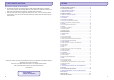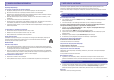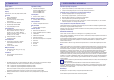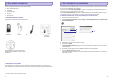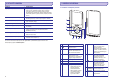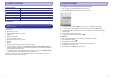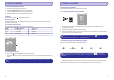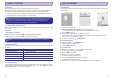User manual
12
Padoms Superlay TM
Piezîme
Padoms
Padoms
ïauj Jums nekavçjoties atskaòot izvçlçto mûziku vai albumu jebkurâ brîdî, izvçlç
nospieþot
Ðis atskaòotâjs neatbalsta ar pretkopçðanas sistçmu (DRM) aizsargâtus WMA ierakstus, kas
iegâdâti interneta mûzikas veikalos.
Ðî darbîba iztukðos atskaòojamo sarakstu, bet neizdzçsîs ðîs dziesmas no Jûsu atskaòotâja.
Lai iegûtu izcilu fotogrâfiju apskates kvalitâti, lûdzu, izmantojiet Philips Media Converter
programmu, lai konvertçtu JPEG foto failus.
]
4.1.3 Atskaòojamais saraksts
4.1.4 Dziesmu pievienoðana atskaòojamajam sarakstam
4.1.5 Esoðâ atskaòojamâ saraksta dzçðana
4.2.1 Attçlu pârraide no Jûsu datora uz Jûsu atskaòotâju
4.2.2 Attçlu apskate
4.2. Attçlu bibliotçka
Esoðais atskaòojamais saraksts ir saraksts, kuru var izveidot atskaòotâjam kustîbas laikâ.
Vienkârði nospieþot PLAYLIST, Jûs varat pievienot dziesmu no izgaismotâ dziesmas nosaukuma vai dziesmas
atskaòoðanas laikâ.
Jûs varat pilnîbâ izdzçst atskaòojamo sarakstu.
Nospiediet PLAYLIST un izvçlieties (izdzçst esoðo atskaòojamo sarakstu?)
Izvçlieties (dzçst), lai apstiprinâtu visu dziestamu dzçðanu izvçlçtajâ atskaòojamajâ sarakstâ, vai
izvçlieties Cancel (atcelt), lai atgrieztos iepriekðçjâ izvçlnç.
Pievienojiet atskaòotâju Jûsu datoram.
‘Paceliet un pârnesiet' Jûsu fotogrâfijas Jûsu atskaòotâja mapç.
Atskaòotâjs atbalsta JPEG grafikas un piedâvâ skaidu ðova funkciju.
1. Clear 'Playlist on the go?'
2. Clear
1.
2. PHOTO
> Ziòojums (izdzçsts) tiks parâdîts.Cleared!
4 DETALIZÇTA DARBÎBA
13
1.
2.
3.
4.
Media Converter
Philips Media Converter
Philips
Media Converter
1. Philips Media Converter Start> Programs> Philips Media Converter.
2.
3.
Windows Explorer
4.
5.
Galvenajâ izvçlnç izvçlieties , lai reìistrçtu Attçlu reþîmu.
Nospiediet vai , lai pârskatîtu attçlu sîktçlus.
Nospiediet , lai redzçtu attçlu pilnâ izmçrâ.
Pilna izmçra ekrâna apskates laikâ nospiediet vai , lai pârietu uz iepriekðçjo vai nâkamo attçlu.
Slaidu ðovs parâdîs visas albuma fotogrâfijas pilnâ izmçrâ. Tas automâtiski pâries uz nâkamo fotogrâfiju pçc
noteikta laika perioda.
Lai sâktu slaidu ðovu, Jûs varat nospiest sîktçlu apskates laikâ vai pilna izmçra ekrâna apskates laikâ.
Lai atceltu slaidu ðovu, Jûs varat spiest vai MENU.
Atskaòotâjs atbalsta .SMV video formâtus. Citiem formâtiem izmantojiet programmu, kas
ierakstîta komplektâ iekïautajâ CD, lai pârraidîtu video uz Jûsu atskaòotâju.
ir programma, kas ïauj Jums manît video failu video formâtu uz atskaòotâja atbalstîtu
video formâtu. Tâ var arî konvertçt JPEG fotogrâfijas atskaòotâjâ to kvalitâtes uzlaboðanai. Instalçjiet
no komplektâ iekïautâ kompaktdiska.
Atbalstîtie failu tipi konvertçðanai:
Startçjiet no
Pievienojiet savu atskaòotâju datoram.
Uzklikðíiniet uz , lai izvçlçtos video failus, kurus vçlaties konvertçt. Vai vienkârði 'paceliet un pârnesiet'
video failus no uz konvertçtâju.
Uzklikðíiniet uz , ja Jûs vçlaties atcelt failu no saraksta.
Uzklikðíiniet uz , lai sâktu video konvertçðanu.
\[
Q
\[
]
q
H
H
H
H
.wmv (Window media video formâts, WMV 7, WMV 8, WMV 9);
.avi (Xvid. DivX, MS video 1, MPEG-4);
.mpg (MPEG-1);
.mov (QuickTime MOV).
4.2.3 Slaidu ðovs
4.3.1 Video pârraide no Jûsu datora uz Jûsu atskaòotâju
4.3.2 Mçdiju konvertçtâjs
4.3 Video
4 DETALIZÇTA DARBÎBA